E/A-Alias und Mount
I/O-Alias
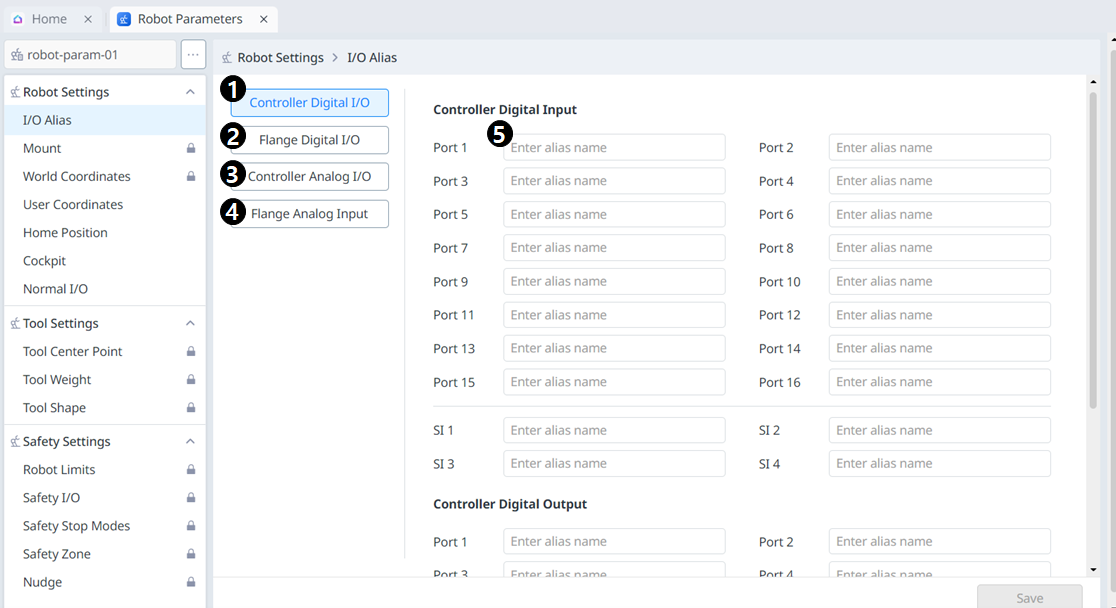
Menü
Artikel | Beschreibung | |
|---|---|---|
| 1 | Digitale E/A des Controllers | Der Name der digitalen E/A des Controllers kann individuell eingestellt werden. |
| 2 | Digitale E/A des Flansch | Der Name des Flansch-Digital-E/A kann individuell eingestellt werden. |
| 3 | Analoge E/A des Controllers | Der Name der analogen E/A des Controllers kann individuell eingestellt werden. |
| 4 | Analoge E/A des Flansch | Der Name des analogen E/A-Flansches kann einzeln eingestellt werden. |
| 5 | I/O-Name | Der Name kann bis zu 40 Zeichen lang sein. |
Mount
Die Position der Roboterinstallation kann im Menü Roboterinstallation Pose (Mount) (Roboterinstallation Pose (Mount)) eingestellt werden. Wenn der Roboter auf einer Ebenen Oberfläche installiert ist, kann dieser Schritt übersprungen werden.
Die Position der Roboterinstallation kann unter Robot Parameters > Robotereinstellungen > Mount festgelegt werden.
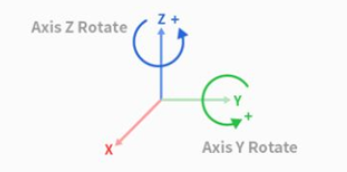
Der Montagewinkel kann mit der automatischen Messfunktion gemessen werden. Wenn der Winkel jedoch weniger als 5 Grad beträgt, ist die automatische Messung nicht verfügbar.
Wenn der Roboter an der Decke oder Wand installiert wird, kann der Montagewinkel des Roboters mit Drehungen um die Y- und Z-Achse eingestellt werden.
Da die automatische Berechnung des Werkzeuggewichts auf der Grundlage der Schwerkraft durchgeführt wird, wird empfohlen, das Werkzeuggewicht nach der Einstellung der Montage zurückzusetzen.
Vorsicht
Beim Einstellen der Roboterinstallation Position (Befestigung) Workcell Item wird empfohlen, auch die Weltkoordinaten zu ändern. Wenn die Weltkoordinaten nicht geändert werden, wird die Roboterposition auf dem Bildschirm des Robotersimulators des Programmierhandgeräts als der Roboter angezeigt, der auf der flachen Oberfläche installiert wird (einfach).
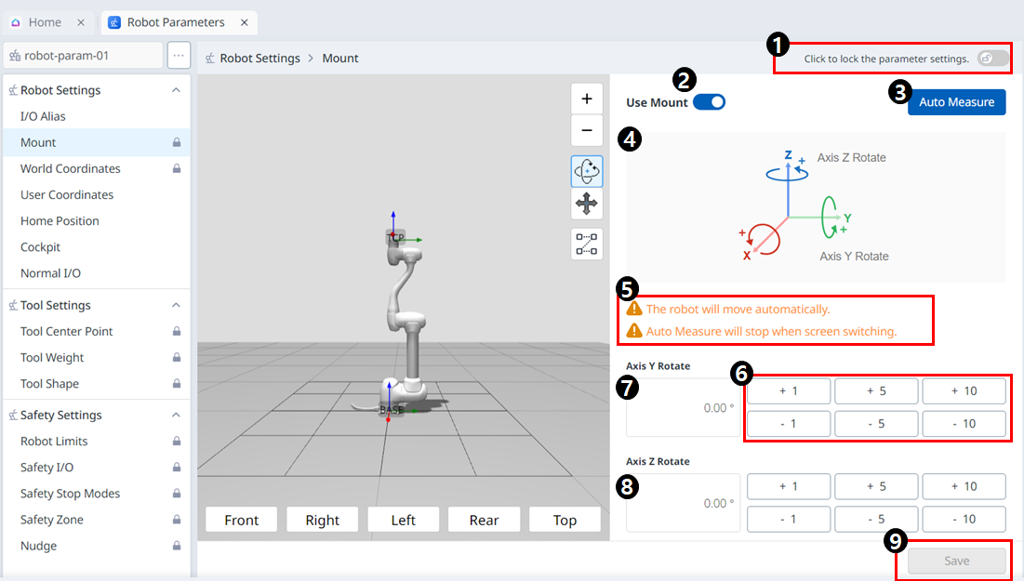
Menü
Artikel | Beschreibung | |
|---|---|---|
| 1 | Sperrschaltfläche | Wird verwendet, um den eingestellten Wert zu sperren. Das Sicherheitskennwort ist erforderlich, um den eingestellten Wert zu ändern. |
| 2 | Mount Verwenden | Schaltfläche, um die Verwendung von Mount zu aktivieren. Taste ist nach dem Entriegeln verfügbar. |
| 3 | Automatische Messung | Dadurch wird ein angeforderter Vorgang automatisiert. Die daneben liegende 3D-Simulation zeigt diese Bewegung an. |
| 4 | Informationsbild | Dies ist ein Bild, das Sie über die Halterung informiert. |
| 5 | Informationsmeldung | Diese Meldung informiert Sie über die automatische Messung. |
| 6 | Taste Zum Erhöhen/Verringern | Auf diese Weise können Sie die Werte beliebig erhöhen oder verringern. |
| 7 | Eingabefeld zum Drehen der Y-Achse | Der Rotationswinkel der Y-Achse kann direkt eingegeben werden. |
| 8 | Eingabefeld zum Drehen der Z-Achse | Der Rotationswinkel der Z-Achse kann direkt eingegeben werden. |
| 9 | Schaltfläche Anwenden | Dadurch können die eingestellten Werte angewendet werden. |
